O mapa de Ruído gera uma perturbação aleatória de uma superfície com base na interação de duas cores ou materiais.

Mapa de ruído usado para as bordas da rua
Procedimentos
Para alterar a cor de um componente:
- Na implementação de parâmetros de ruído, clique em uma amostra de cor para exibir o Seletor de cores.
- Ajuste a cor.
- Clique em OK para fechar a caixa de diálogo.
Para usar um mapa de um componente:
- Na implementação de parâmetros de ruído, clique em um botão de mapa para atribuir um mapa a uma cor.
Como alternativa, use o Editor de material de ardósia para conectar um Mapa ao componente da Cor 1 e da Cor 2.
Para trocar os dois componentes de cores:
- Na implementação de parâmetros de ruído, clique em Inverter.
Para ajustar as coordenadas de mapeamento:
- Na implementação de Coordenadas, ajuste Deslocamento, Lado a lado ou Ângulo.
Interface

- Tipo de ruído
-
- Regular (o padrão). Gera ruído simples. Basicamente o mesmo que ruído fracionário com a configuração de Níveis em 1. Quando o tipo de ruído está definido como Regular, o controle giratório Níveis permanece inativo (já que Regular não é uma função fracionária).
- Fractal Gera ruído usando um algoritmo fractal. A opção Níveis define o número de iterações para o ruído fractal.
- Turbulência Gera um ruído fractal com uma função de valor absoluto aplicada a ele para criar linhas de falha.
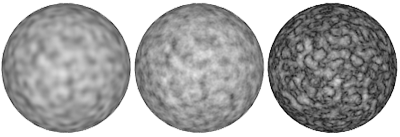
Regular, Fracionário, Turbulência
- Tamanho
-
Define a escala da função de ruído, em unidades do 3ds Max. Padrão=25,0.
- Limite do ruído
-
Quando o valor do ruído está acima do limite Baixo e abaixo do limite Alto, o alcance dinâmico é esticado para preencher 0 a 1. Isso gera uma descontinuidade menor (tecnicamente, 1ª ordem, em vez de 0 ordem) na transição de limite e produz menos potencial de serrilhado.
- Alto define o limite superior. Padrão=1,0.
- Baixo define o limite mínimo. Padrão=0,0.
- Níveis
-
Determina quanta energia fracionária é usada para as funções de ruído Fracionário e Turbulência. Você pode definir o valor exato de turbulência desejado e também animar o número de níveis fracionários. Padrão=3,0.
- Fase
-
Controla a velocidade da animação da função de ruído. Utilize esta opção para animar a função de ruído. Padrão=0,0.
- Trocar
-
Alterna a posição de duas cores ou mapas.
- Cor n° 1 e cor n° 2
-
Exiba o Seletor de cores para que possa selecionar uma ou a outra das duas cores de ruído pai. Os valores intermediários de cor são gerados a partir das duas cores selecionadas.
- Mapas
-
Selecione os bitmaps ou mapas de procedimentos a serem exibidos em uma ou outra cor de ruído.
Ative as caixas de seleção para tornar os mapas ativos.